¿Cómo resaltar todas las celdas con comentarios en Excel?
El comentario es una función útil para escribir información importante en Excel. Después de insertar el comentario, se mostrará un pequeño indicador rojo en la celda. Pero a veces, los indicadores rojos no son muy llamativos, por lo que podemos resaltar todas las celdas con comentarios con un color específico para que destaquen más. Por favor, lee este artículo para conocer más detalles.
Resalta todas las celdas con comentarios usando la función Ir a Especial
Resalta todas las celdas con comentarios con código VBA
Resalta todas las celdas con comentarios usando la función Ir a Especial
En Excel, podemos seleccionar primero todas las celdas con comentarios y luego darles un color que nos guste; sigue estos pasos:
1. Selecciona el rango de datos o toda la hoja de cálculo donde deseas resaltar las celdas con comentarios.
2. Luego haz clic en Inicio > Buscar y seleccionar > Ir a Especial, ver captura de pantalla:

Consejo: Puedes presionar el atajo Ctrl + G para abrir el cuadro de diálogo Ir a, y hacer clic en Especial para abrir el cuadro de diálogo Ir a Especial.
3. En el cuadro de diálogo Ir a Especial, marca la opción Comentarios, ver captura de pantalla:

4. Luego haz clic en Aceptar para cerrar este cuadro de diálogo, y se habrán seleccionado todas las celdas con comentarios en tu selección, ver captura de pantalla:
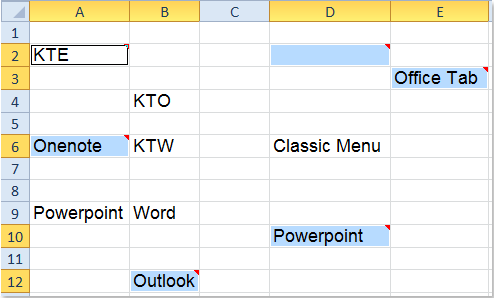
5. Después de seleccionar las celdas con comentarios, haz clic en el ícono Color de relleno en la pestaña Inicio y elige un color que te guste; todos los comentarios de las celdas seleccionadas se colorearán de inmediato, ver captura de pantalla:
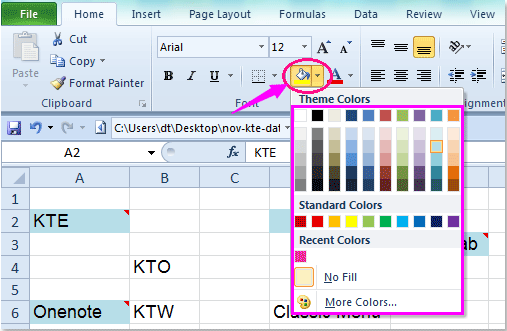
Resalta todas las celdas con comentarios con código VBA
También puedes resaltar y colorear todos los comentarios de las celdas en la hoja de trabajo activa inmediatamente con el siguiente código VBA:
1. Activa tu hoja de trabajo donde deseas resaltar las celdas con comentarios.
2. Mantén presionadas las teclas ALT + F11 para abrir la ventana de Microsoft Visual Basic para Aplicaciones.
3. Haz clic en Insertar > Módulo, y pega el siguiente código en la Ventana del Módulo.
Código VBA: resalta todas las celdas con comentarios
Sub ColorComments()
'Update 20141110
Dim Rng As Range
Dim WorkRng As Range
On Error Resume Next
xTitleId = "KutoolsforExcel"
Set WorkRng = Application.Selection
Set WorkRng = Application.InputBox("Range", xTitleId, WorkRng.Address, Type:=8)
Set WorkRng = WorkRng.SpecialCells(xlCellTypeComments)
Application.ScreenUpdating = False
For Each Rng In WorkRng
Rng.Interior.ColorIndex = 36
Next
Application.ScreenUpdating = True
End Sub
4. Luego presiona la tecla F5 para ejecutar este código, y aparecerá un cuadro de aviso para recordarte que selecciones el rango donde deseas resaltar las celdas con comentarios, ver captura de pantalla:

5. Y luego haz clic en Aceptar, todos los comentarios en tu selección habrán sido resaltados por color.

Nota:
En el código anterior, puedes cambiar el índice de color en el script Rng.Interior.ColorIndex = 36 al que prefieras.
Artículos relacionados:
¿Cómo restablecer todas las posiciones de los comentarios en Excel?
¿Cómo cambiar el color del indicador de comentario en Excel?
¿Cómo agregar automáticamente fecha y hora a un comentario en Excel?
Las mejores herramientas de productividad para Office
Mejora tu dominio de Excel con Kutools para Excel y experimenta una eficiencia sin precedentes. Kutools para Excel ofrece más de300 funciones avanzadas para aumentar la productividad y ahorrar tiempo. Haz clic aquí para obtener la función que más necesitas...
Office Tab incorpora la interfaz de pestañas en Office y facilita mucho tu trabajo
- Habilita la edición y lectura con pestañas en Word, Excel, PowerPoint, Publisher, Access, Visio y Project.
- Abre y crea varios documentos en nuevas pestañas de la misma ventana, en lugar de hacerlo en ventanas separadas.
- ¡Aumenta tu productividad en un50% y reduce cientos de clics de ratón cada día!
Todos los complementos de Kutools. Un solo instalador
El paquete Kutools for Office agrupa complementos para Excel, Word, Outlook y PowerPoint junto con Office Tab Pro, ideal para equipos que trabajan en varias aplicaciones de Office.
- Suite todo en uno: complementos para Excel, Word, Outlook y PowerPoint + Office Tab Pro
- Un solo instalador, una licencia: configuración en minutos (compatible con MSI)
- Mejor juntos: productividad optimizada en todas las aplicaciones de Office
- Prueba completa de30 días: sin registro ni tarjeta de crédito
- La mejor relación calidad-precio: ahorra en comparación con la compra individual de complementos